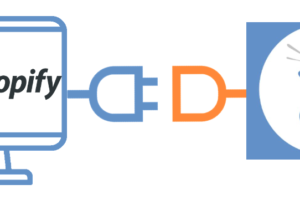Руководство по установке системы биткоин-пожертвований Coinsnap
Если у тебя есть сайт или блог на WordPress, интегрировать пожертвования в биткоинах очень просто с помощью плагина Coinsnap Bitcoin Donation.
Просто установи плагин, свяжи его с твоим аккаунтом в Coinsnap, и твои клиенты смогут делать пожертвования с помощью Bitcoin-Lightning. Все поступающие саты немедленно пересылаются и зачисляются на твой кошелек Lightning, либо через наш Coinsnap, либо через платежный шлюз BTCPay Server, на твой выбор.
- Описание продукта Coinsnap Bitcoin Donation: https://coinsnap.io/coinsnap-bitcoin-donation-plugin/.
- Coinsnap Bitcoin Donation — демонстрационный магазин: https://donation.coinsnap.org/
- WordPress: https://wordpress.org/plugins/coinsnap-bitcoin-donation/
- GitHub: https://github.com/Coinsnap/Bitcoin-Donation
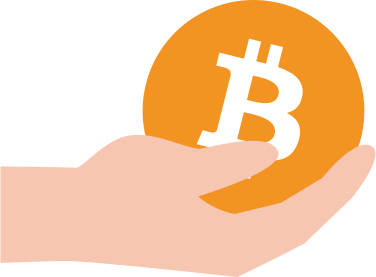
 Работает с сервером Coinsnap или BTCPay
Работает с сервером Coinsnap или BTCPay
Coinsnap Bitcoin Donation подходит как для новичков, так и для биткоин-профи: он позволяет тебе выбрать, хочешь ли ты использовать наш платежный шлюз Coinsnap, не обладая никакими техническими знаниями, или же ты хочешь использовать его с собственным сервером BTCPay. Просто выбери соответствующую опцию (как показано ниже) и заполни соответствующие данные. И через несколько минут ты уже будешь работать, так или иначе!
Установи плагин Coinsnap Bitcoin Donation
из директории WordPress
С помощью плагина Coinsnap Bitcoin Donation ты сможешь быстро и легко принимать пожертвования в биткоинах в любом месте твоего WordPress-сайта.
Ты можешь скачать плагин прямо с WordPress Marketplace или установить его прямо из своей установки WordPress.
Войди в свой аккаунт WordPress, вызови бэкэнд WordPress и перейди в раздел Plugins > Add New.

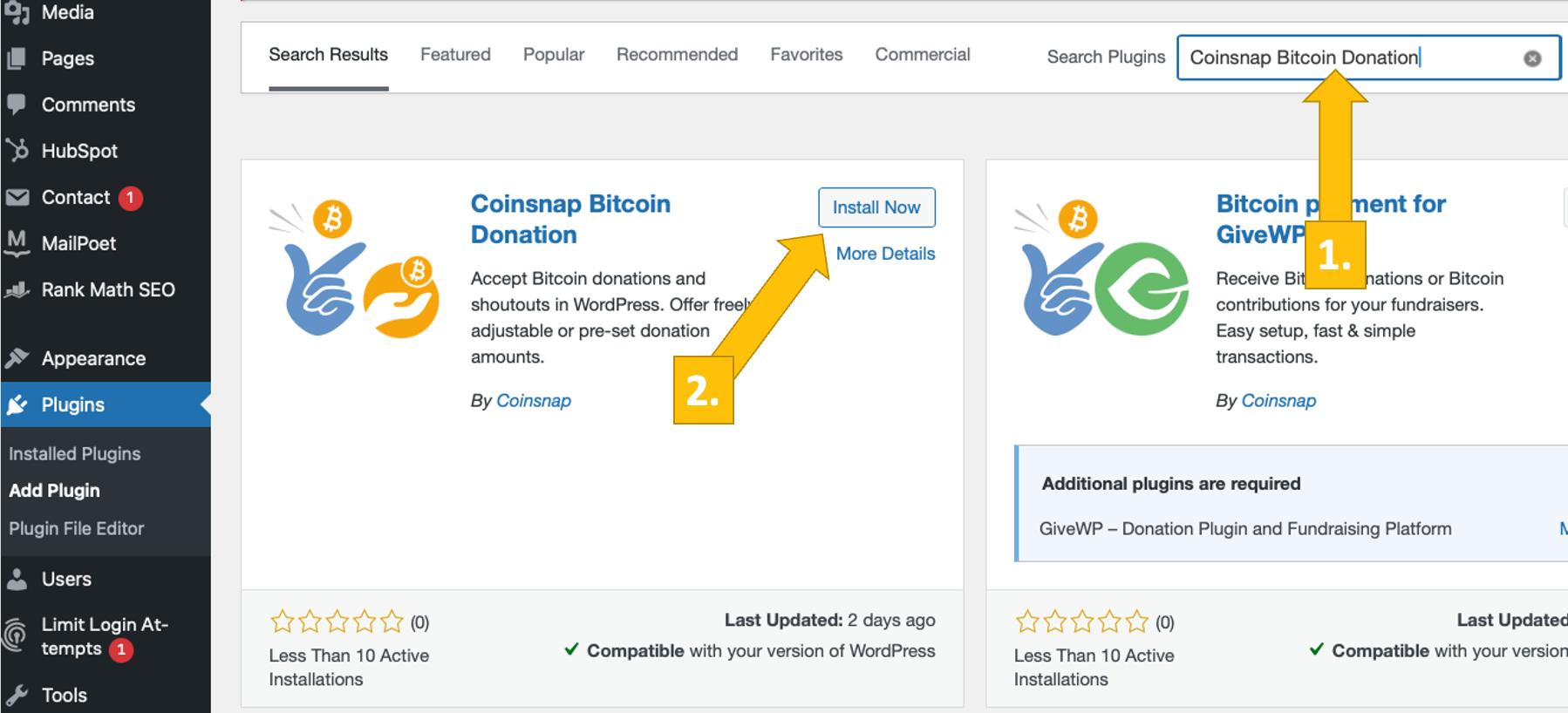
Введи в строку поиска«Coinsnap Bitcoin Donation» [1].
Затем, когда плагины появятся в списке, выбери плагин Coinsnap Bitcoin Donation и нажми на кнопку Install Now [2]. Через несколько секунд появится кнопка с надписью Activate. Нажми на эту кнопку!
Биткоин-пожертвования Coinsnap теперь успешно установлены и перечислены как Bitcoin Donations в черной, левой боковой панели в бекенде WordPress.
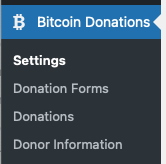
Подключи аккаунт Coinsnap к плагину Coinsnap Bitcoin Donation.
Биткойн-пожертвование Настройки Coinsnap
После того как ты установил и активировал плагин Coinsnap Bitcoin Donation, тебе нужно настроить параметры Coinsnap. Перейди в раздел Bitcoin Donations -> Settings [1] в черной боковой панели слева.

Теперь выбери свой платежный шлюз Coinsnap [1]. (Ты также можешь выбрать сервер BTCPay, если используешь его, а затем заполнить соответствующую информацию).
Затем тебе нужно будет ввести идентификатор магазина Coinsnap и ключ API Coinsnap. [2] (О том, как получить их из своего аккаунта Coinsnap, читай ниже).
Как только ты вставил идентификатор магазина и API-ключ в их поля, нажми на кнопку » Проверить«. Если ты увидишь рядом зеленое сообщение об успешном подключении, значит, твой плагин готов принимать пожертвования в биткоинах и зачислять их на твой кошелек Lightning.
Не забудь нажать на «Сохранить изменения», прежде чем начнешь настраивать свою форму (формы) для пожертвований!
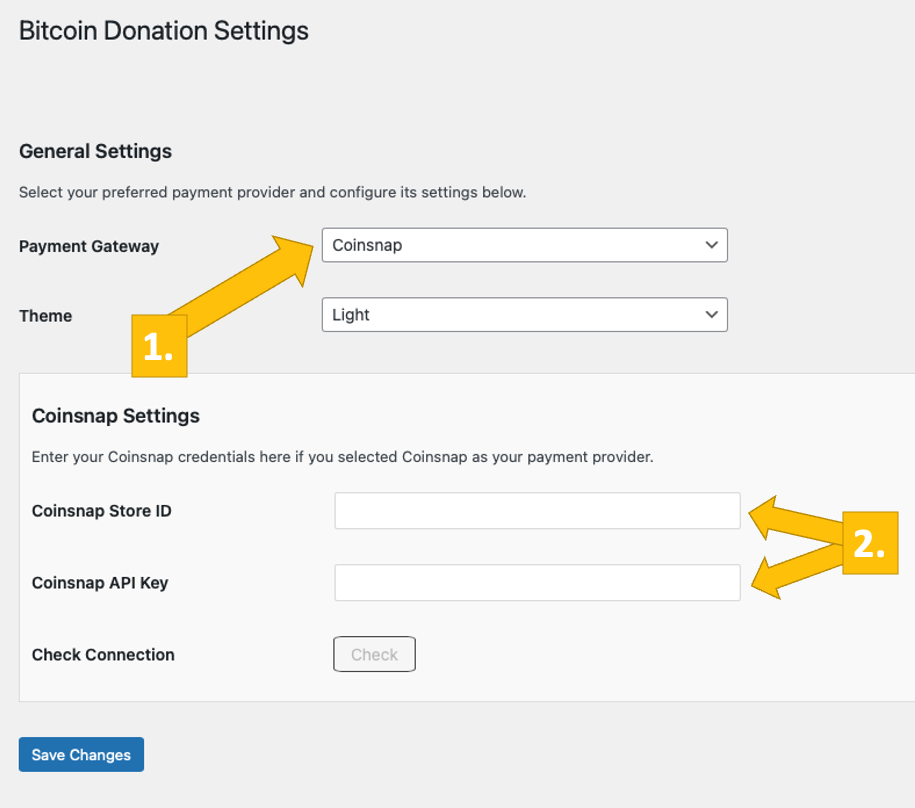
Настройки магазина Coinsnap
В бэкенде Coinsnap перейди в пункт меню «Настройки «, затем нажми на «Магазин» в синем поле. Там ты найдешь идентификатор магазина Coinsnap Store ID [1] и ключ API Coinsnap API Key [2]. Скопируй их друг за другом в соответствующие поля в настройках Coinsnap (см. выше). Затем нажми на кнопку Save Changes внизу страницы, чтобы применить и сохранить настройки.
После того как ты ввел и сохранил данные Coinsnap в настройках Contact Form 7 Coinsnap, ты готов принимать транзакции биткоинов с кошельков клиентов на свой кошелек. Остался последний шаг, и ты сможешь продавать за Bitcoin!

Подключи свой сервер BTCPay к плагину Coinsnap Bitcoin Donation.
Настройки сервера биткойн-пожертвований BTCPay
После того как ты установил и активировал плагин Coinsnap Bitcoin Donation, тебе нужно настроить параметры Coinsnap. Перейди в раздел Bitcoin Donations -> Settings [1] в черной боковой панели слева.

Теперь выбери свой платежный шлюз BTCPay [1].
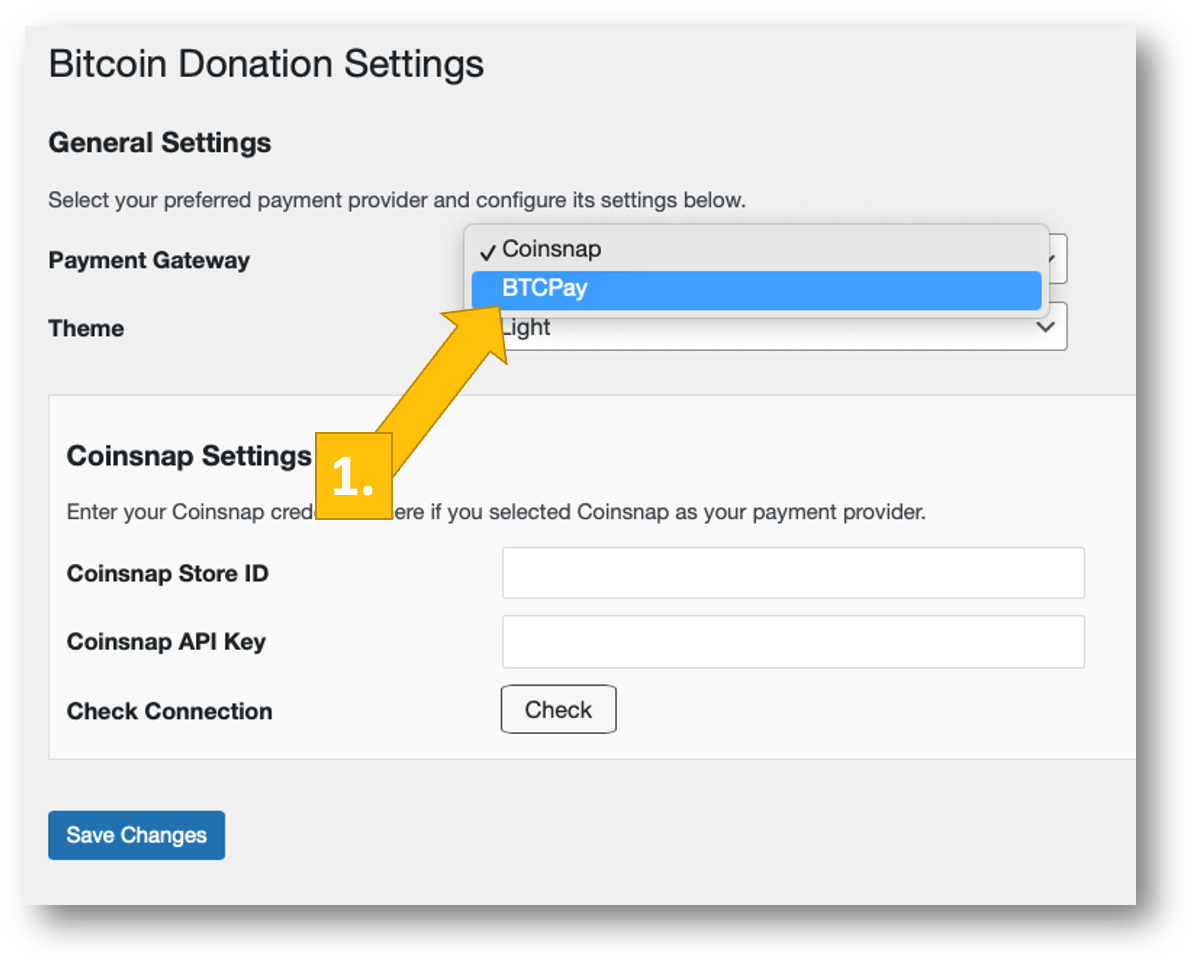
Теперь войди на свой сервер BTCPay. Если ты это сделал, то введи URL-адрес своего сервера BTCPay в соответствующее поле на вкладке «Настройки пожертвований» [1].
Далее тебе нужно будет нажать на кнопку Generate API Key [2].
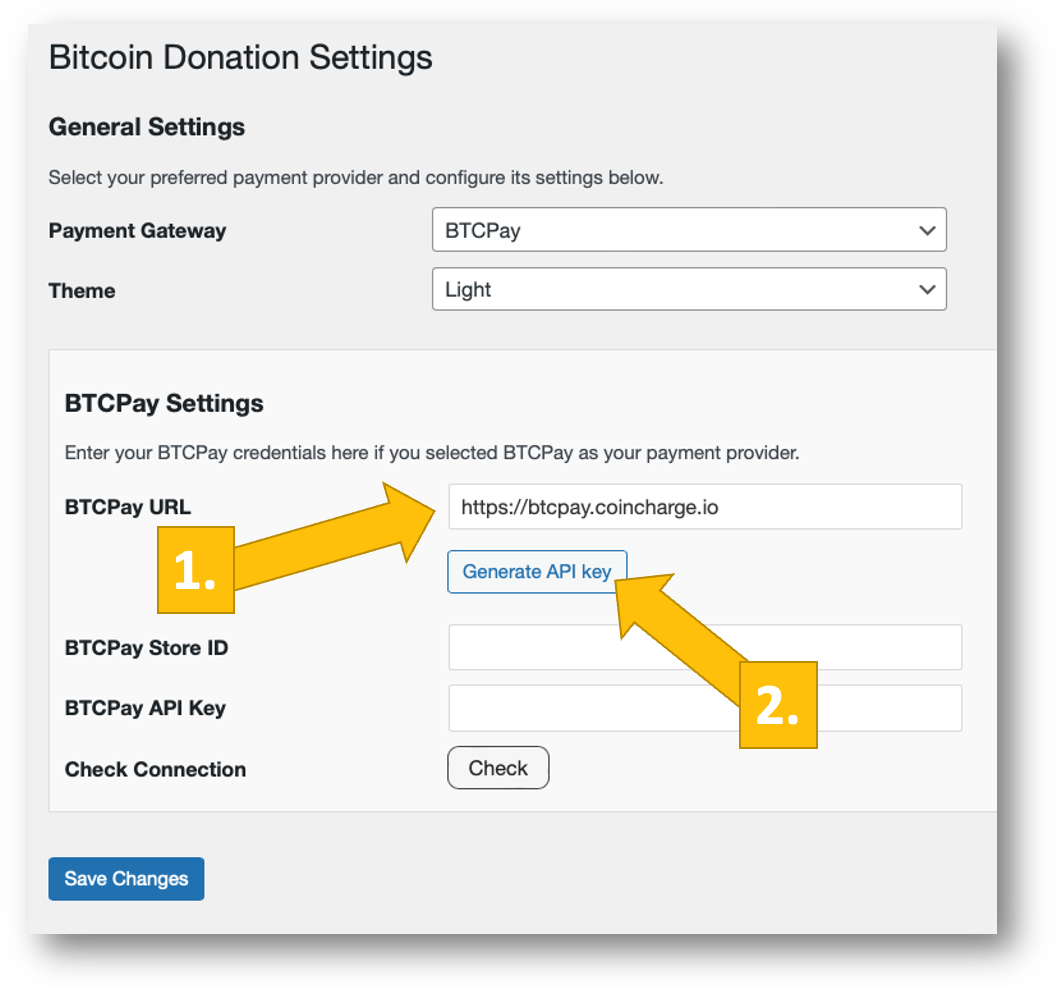
После этого ты будешь перенаправлен на свой сервер BTCPay.
Выбери свой магазин [1], затем нажми продолжить [2].
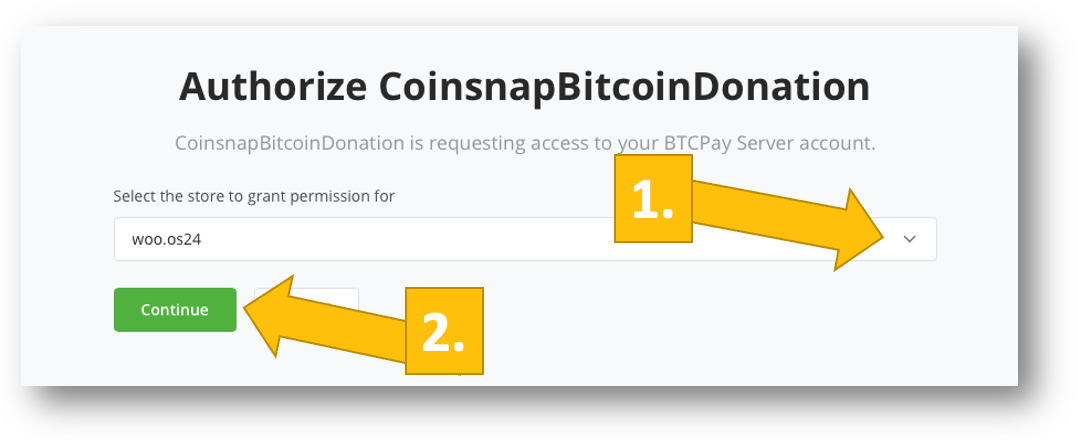
После этого ты попадешь на этот экран. Введи название своего магазина вверху [1], а затем нажми на кнопку авторизации приложения [2].
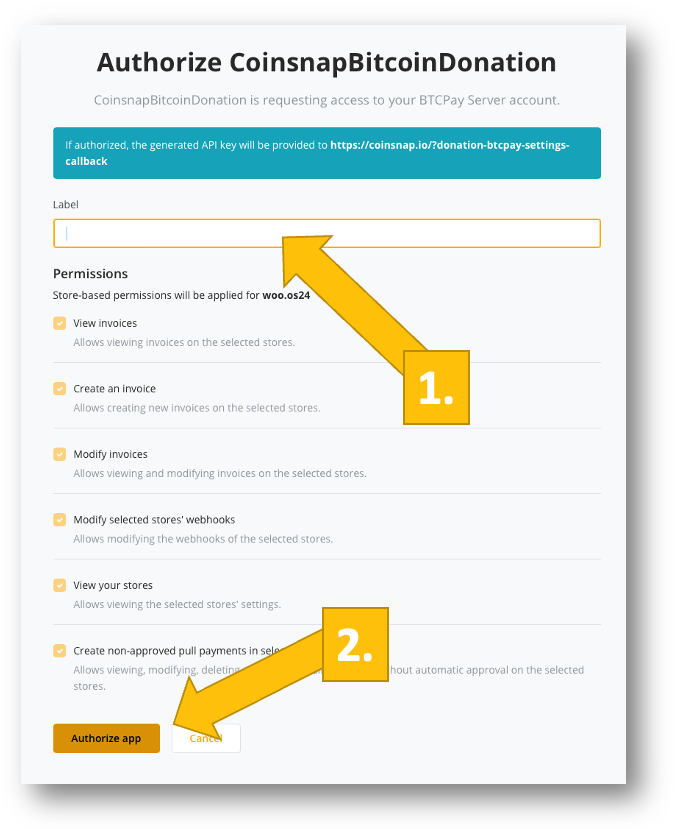
Твой сервер BTCPay теперь успешно подключен к твоему интернет-магазину с помощью плагина Coinsnap Bitcoin Donation!
(Если ты нажмешь на кнопку » Проверить» , то получишь уведомление об успехе (зеленым цветом)).
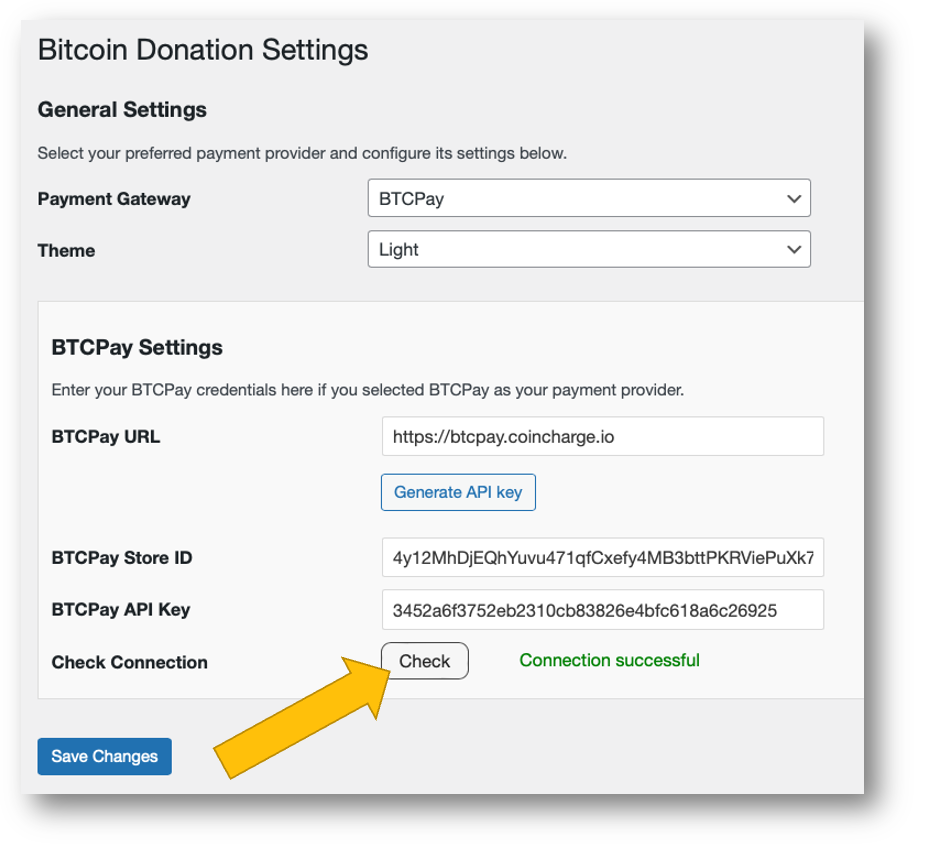
Создай кнопку пожертвования биткоинов для своего WordPress-сайта
Как настроить простую кнопку пожертвования
Перейти к теме Биткойн-пожертвования -> Формы для пожертвований [1] в левой боковой панели. Во вкладке «Кнопка пожертвования» ты теперь можешь настроить параметры пожертвований:
Активируй кнопку пожертвования [2], выбери местную валюту [3], настрой текст кнопки [4] и текст заголовка, который будет отображаться в поле для пожертвований на твоем сайте [5].
Затем выбери сумму пожертвования, которую ты хочешь отобразить в поле для пожертвований на своем сайте [6]. Примечание: эта сумма относится к валюте FIAT, которую ты выбрал в [3]!
Затем ты можешь установить сообщение по умолчанию [7], которое будет представлять собой заполнитель и может быть изменено по желанию твоих доноров.
Если ты создал Thank you-page, вставь URL в следующее поле [8] — твои доноры будут перенаправлены на эту страницу в тот момент, когда они успешно авторизуются на сатах, которые хотели пожертвовать.
Теперь ты можешь выбрать один из предустановленных размеров коробки — широкий и узкий [9]. (Узкий, например, отлично подходит для использования в сайдбарах или футерах, широкий может быть твоим выбором под постом или около того).
И последнее, но не менее важное: ты можешь выбрать сбор определенной информации от своих доноров, поставив галочку в строке Collect donor information [10].
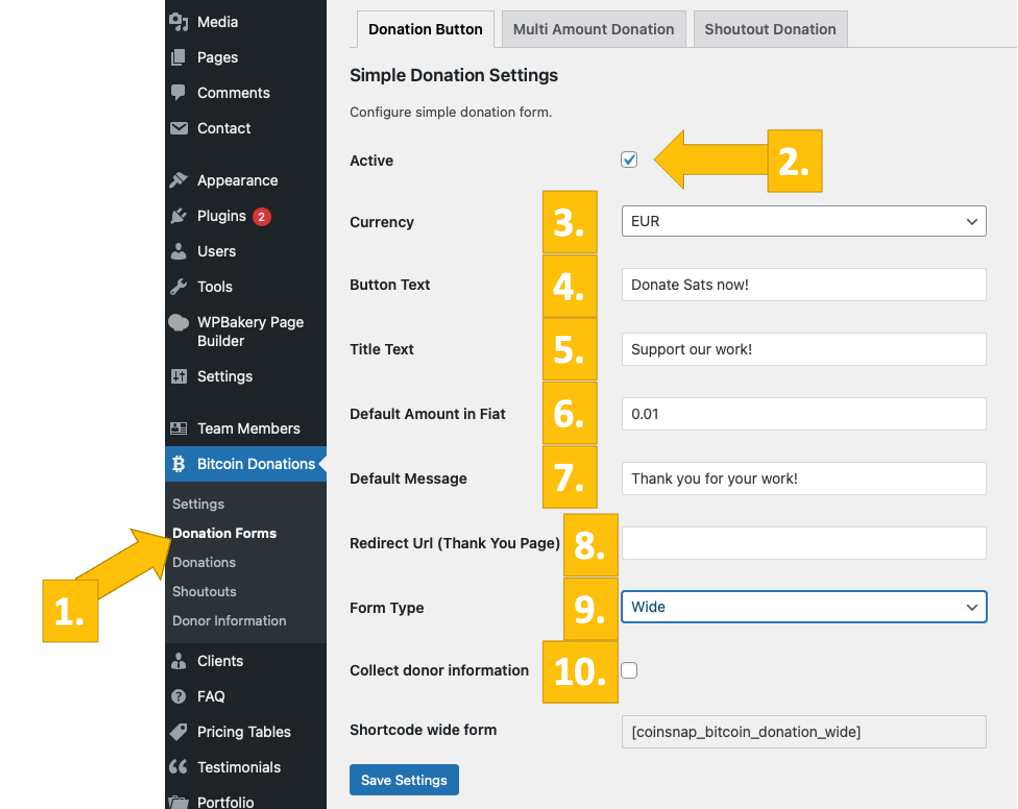
Сбор информации от твоих доноров
Если ты хочешь собрать некоторые сведения о своих донорах и нажал на галочку, чтобы сделать это, то увидишь это меню.
Теперь просто выбери, какую информацию ты хочешь собрать, и хочешь ли ты, чтобы это была обязательная информация или оставишь ее в качестве опции, чтобы твой донор сам решил.
В этом примере имя и фамилия донора — обязательная информация. Мы не пытаемся собрать их фамилию(Hidden), оставляя за ними право оставить свой Email и сообщение(Custom Field Name, заполняется тобой). Соответственно, эти поля помечены как необязательные.
Размести кнопку пожертвования биткоинов на своем сайте
Теперь ты готов отобразить на своем сайте блок для пожертвований в биткоинах. Просто скопируй шорткод [coinsnap_bitcoin_donation] И вставь его в любое выбранное тобой место.
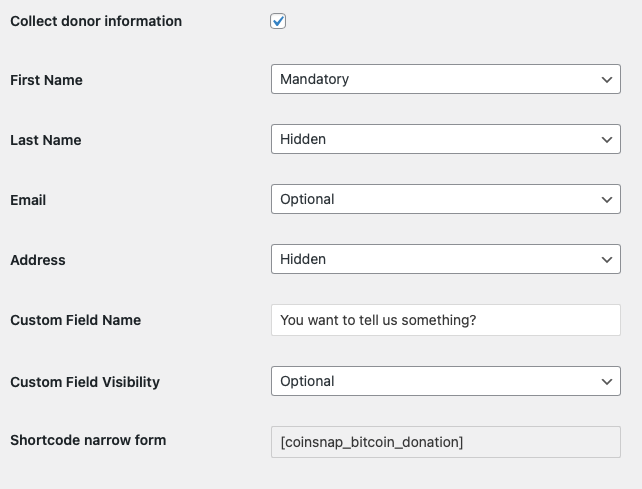
Кнопка пожертвования биткоинов на несколько сумм
Пожертвование на несколько сумм позволяет тебе заранее определить 3 значения пожертвования, из которых донор может выбирать. Конечно, твои доноры могут игнорировать эти значения и установить свою собственную сумму.
Чтобы настроить пожертвование на несколько сумм, просто выбери соответствующую вкладку в формах пожертвований и заполни появившуюся форму. Так как это очень похоже на пример выше и очень просто, поэтому мы не будем вдаваться в подробности настройки здесь. Просто попробуй, и у тебя легко получится создать многосуммовое биткоин-пожертвование, которое ты себе представляешь!
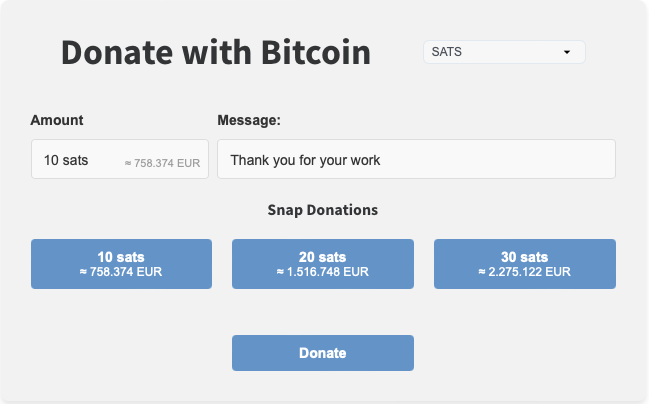
Протестируй кнопку пожертвования биткоинов
После того как все настройки сделаны, следует провести тестовую транзакцию.
Заполни ящик для пожертвований, который ты создал и разместил на своем сайте, и нажми на кнопку оплаты («Donate Sats now!«)
Если ты собираешь информацию о донорах, заполни форму, которую ты видишь дальше.
Теперь ты будешь перенаправлен на страницу оплаты биткоинами, чтобы завершить покупку.
Теперь отображается страница оплаты Bitcoin, которая предлагает плательщику выбрать способ оплаты: Bitcoin или Lightning.
Оба метода интегрированы в отображаемый QR-код.
После успешной оплаты счет можно просмотреть в деталях.